آموزش رایت سی دی-سطح پیش
رفته
با وجود اينكه رايت
cd
عملي پيش پا افتاده به نظر مي رسد و ممكن است
تصور
شود فراگيري آن بسيارساده است، همچنان مشاهده مي
شود كه بسياري از
cd
هاي موجود در بازار با استانداردهاي تعيين
شده هم خواني ندارند و باعث ايجاد مشكلاتي در حين
خواندن ميگردند.
در اين مقاله تصميم دارم به شرح گام به گام مراحل
رايت
cd
و
نكات مهمي كه بايد در حين اين
فرآيند موردتوجه قرار گيرند بپردازم.
شروع
در اين مقاله تلاش خواهم كرد مطالب را با كمك
تصاوير
گوياتر توضيح دهم.
براي فراگيري بهتر مطالب، پيشنهاد ميشود شما هم
مراحل را
همگام با مقاله انجام دهيد.
1 –
نرم افزار
Nero
را اجرا كنيد . ممكن
است به دليل تفاوت در نسخه و يا استفاده از
شماره ي سريال هاي
مختلف، بخشهايي از نرم افزار شما با آنچه در
تصاوير مشاهده
مي كنيد متفاوت باشند.
براي به دست آوردن بهترين كارايي سعي كنيد آخرين
نگارش
نرم افزار را تهيه كنيد و با وارد نمودن
شمار ه
ي
سريال مناسب، محيط برنامه را به صورت
Ultra Edition
در آوريد.
براي اطمينان از در اختيار داشتن نسخه ي
Ultra Edition
از اين نرم افزار بهStart
Menu
مراجعه كنيد وبررسي كنيد كه آيا شاخه ي
Programs>Nero>Nero 6 Ultra Edition
موجود است يا
خير
–2
پنجره اي همانند تصوير 1 را مشاهده
خواهيد كرد. چنانچه اين پنجره را مشاهده نكرديد،
به منوي
File
وسپس
Preferences
مراجعه نماييد . در سربرگ
Generalبه
دنبالStart
with new compilationبگرديد
و آن را تيك دار كنيد . در صورتي كه نيازي به
نمايش
خودكار اين پنجره نداريد، بر روي منويFileوسپسNewكليك
كنيد ويا از طريق تصوير
 در
نوارابزار
اين پنجره را فراخواني نماييد.
در
نوارابزار
اين پنجره را فراخواني نماييد.
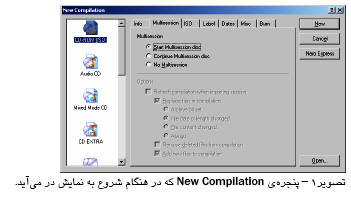
–3
ابتدا به سمت چپ پنجره توجه
كنيد . اين
بخش به تعيين نوع ديسك خروجي اختصاص دارد . براي
رايت يك ديسك اطّلاعاتي (حاوي
برنامه، فايل يا 3
mp)گزينه
ي
اول(CD-ROM
(ISO))را
گزينش نماييد.در اين مقاله فقط به
بررسي اين گزينه و حالات مختلف ممكن خواهيم پرداخت.
-4در
سمت راست پنجره، چهار دكمه مشاهده مي
كنيد كه در جدول زير مي توانيد با وظيفه ي آنها
آشنا شويد:
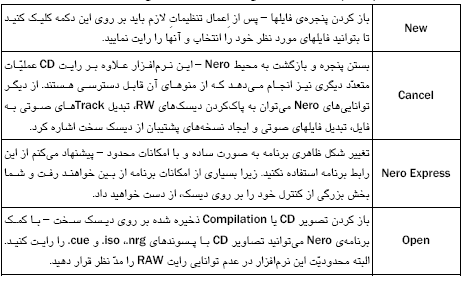
–5
در اين بخش به طور سطحي با سربرگ هاي
موجود آشنا مي شويد:
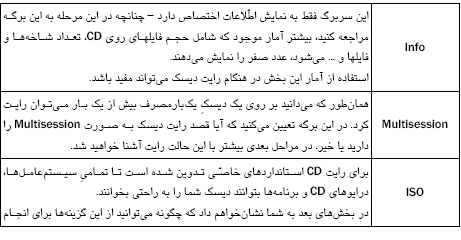
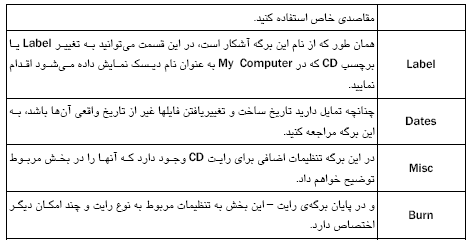
–6
حال كه به صورت كلّي با رابط اين پنجره
آشنا شديد، زمان آن فرا رسيده كه به تفصيل به شرح
برگ ههاي موجود
بپردازيم.
براي آشنايي با هر برگه، از يك تصوير به همراه
توضيحات مرتبط با آن
بهره خواهيم گرفت:
info-1-6
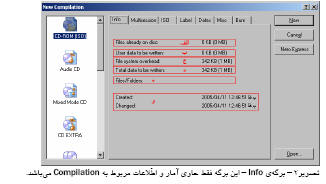
الف) حجم فايلهايي كه پيش از شروع بر روي ديسك
قرار داشته
اند.
چنانچه از يك ديسك جديد استفاده مي كنيد يا حالت
رايت بر
رويStart
Multisession
یا
No Multisession
قرار داشته باشد،
اين عدد صفر خواهد بود.
ب) حجم فايلهايي كه بر روي ديسك رايت خواهيد
كرد.
ج) حجم اطّلاعات اضافي كه علاوه بر فايل هاي
شما بر روي ديسك رايت خواهند شد.
د) مجموع كلّ اطّلاعاتي كه بر روي ديسك رايت
خواهند شد (بخشهاي ب و ج).
ه) تعداد فايل ها و شاخه هاي قابل مشاهده بر روي
ديسك.
و) تاريخ اولين رايت و آخرين تغيير در ديسك.
Multisession
– 2 – 6
ابتدا مي پردازيم به شرح
Multisession
در اصطلاح به ديسك هايي كه بيش از يك بار بر روي
آنها رايت شود
Multisession
گفته مي شود. ممكن است تصور
شود يك ديسك
RW
ديسكي
Multisession
است . ولي توجه كنيد كه
Multisession
فقط تعيين كننده ي حالتِ رايت است و به نوع
ديسك ارتباطي ندارد . ميتوان بدون در نظر
گرفتن نوع ديسك آن را در حالت
Multisession
و
يا
No
Multisession
رايت كرد.هنگامي از اين حالتِ رايت استفاده مي شود
كه قصد
داشته باشيم اطّلاعات قبليِ موجود بر روي ديسك
باقي
بمانند و فايلهايي به آن
اضافه و يا از آن بكاهيم . پاك كردن فايلها به طور
فيزيكي از روي يك ديسك
Multisession
غير ممكن است و حتّي در صورت پا ك كردن آنها به
صورت مجازي، باز هم با استفاده ازنر م
افزارهاي كمكي مي
توان به آنها دسترسي پيدا كرد
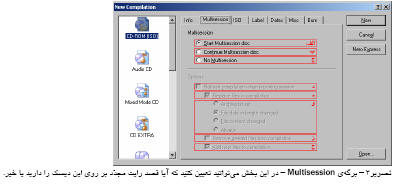
الف) شروع يك ديسك
.Multisession
-
در صورتي كه از يك ديسك جديد استفاده
خواهيد كرد، از بين اين گزينه وگزين هي
No Multisession
بايد يكي را گزينش نماييد.
اگر تمايل داريد انتهاي ديسك فعلي باز بماند
تا بتوانيد در آينده، تغييراتي در محتويات
آن اعمال كنيد، از اين گزينه استفاده نماييد.
-
چنانچه بر اي ديسكي كه پيش از
اين بر روي آن رايت شده است، از اين گزينه استفاده
كنيد، قبل از
شروع رايت،
پيغامي مبني بر اطمينان شما از ادامه ي كار به
نمايش در خواهد آمد .
زيرا با اين
كار،دسترسي به فايلهاي قبليِ موجود بر روي ديسك با
روش هاي عادي ممكن نخواهد بود و
آنها ظاهراً ازروي
cd
حذف خواهند شد.
ب) ادامه دادن يك ديسك
.Multisession
-
اگر قصد داريد اطّلاعات خود را بر روي
ديسكي كه پيش از اين بر روي آن رايت شده است،
منتقل كنيد يا مي خواهيد بر روي چنين
ديسكي تغييراتي به انجام برسانيد ، از اين حالت
رايت بهره بگيريد.
-
فرا موش
نكنيد كه
استفاده از اين حالتِ رايت نيازمند در اختيار
داشتن ديسكي است كه انتهاي
آن باز باشد
و حداقل يك بار بر رويش رايت شده باشد.
-
با انتخاب اين گزينه، بخش پايين پنجره
با
عنوان
Options
قابل
دسترس خواهد شد . عناوين موجود در بخش
Options
را در
ادامه شرح خواهم داد.
ج) عدم استفاده از امكانِ
.Multisession
در دو صورت مي توانيد
No Multisession
را گزينش كنيد: حالتِ اول استفاده از يك ديسك جديد
و حالتِ دوم
استفاده از ديسكي كه انتهاي آن باز باشد . در هر
دو صورت اين آخرين باري خواهد
بود
كه قادر هستيد بر روي اين د يسك رايت كنيد . براي
تهيه ي نسخه ي نهايي نرم
افزارها و ارائه ي آنها به
بازار بايد اين گزينه را انتخاب كنيد تا به
بيشترين
كارايي و سرعت ممكن دست يابيد. همانند حالت،Start
Multisession
استفاده از اين حالت براي ديسك هايي كه حاويِ
اطّلاعات هستند،
باعث حذف شدن ظاهري فايل هاي قبلي خواهد شد.
د) بررسي ديسك سخت و بازسازي خودكار محتوياتcd.
اين گزينه فقط در صورتي كه ازContinue
Multisession disc
استفاده كنيد، قابل دسترس
خواهدبود. اين بخش براي تهيه ي خودكار نسخه هاي
پشتيبان از فايل هاي پروژه ايجاد
شده است . با فعال كردن اين گزينه
Nero
به طور خودكار،
محتويات ديسكِ موجود و شاخه هاي هارد شما را
مقايسه مي كند و ديسك شما را به روز
رساني مي كند. اين توانايي
Nero
فقط منحصر به ديسك هايي
است كه با همين برنامه رايت شده باشند، زيرا
Nero
علاوه
بر فايل ها و شاخه هاي شما، محل ابتداييِ آن ها را
نيز بر روي هارد، بر روي
CD
رايت مي كند تا بعداً بتواند تغييرات را تشخيص
دهد.
جايگزين كردن فايل هاي موجود با شرايط
بخش(و)و
(ه).
اگر تمايل داريد فايل هايي كه تغيير كرده اند
بر روي ديسك جايگزين شوند، اين گزينه را فعال كنيد
و
در
غير اين صورت به بخش
«
ح» و « ز»
مراجعه
كنيد.
و) شرط جايگزين كردن فايل ها.
شر طهاي ممكن عبارتند
از:


ز) حذف كردن فايل ها از روي
cd
اگر اين گزينه را فعال كنيد، چنانچه فايلي
بر روي ديسك شما موجود باشد ولي از روي ديسك سخت
پاك شده باشد، از روي
cdنيز
حذف خواهد شد.
ح) اضافه كردن فايل هاي جديد به ديسك.
پس
از پايان بررسي ديسك و هارد، گزارش كاملي از تعداد
فايل هاي جايگزين، اضافه و حذف
شده از
Compilation
به نمايش در خواهد
آمد.
ISO – 3 – 6
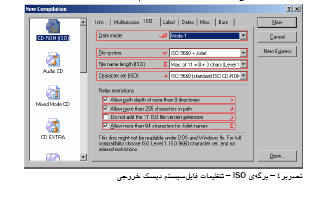
در اين برگه مي توانيد فرمت فايل سيستم ديسك
ساخته شده را تعيين نماييد:
الف) انداز هي سكتور هاي ديسك ساخته
شده.
هر سكت ور بر روي
cd
از 2352 بايت اطّلاعات تشكيل شده است . به علّتِ
امكان
خراب شدن داده ها به دلايل گوناگون (مانند آسيبِ
فيزيكي، اشتباه رايتر در هنگام
رايت، كيفيت نامناسب رسانه، و ...)، بخشي از اين
2352 بايت به اطّلاعات كشف خطا
(EDC)
و
تصحيح خطا
(ECC)
تخصيص م ييابد.
هر چه مقدار اين داده هاي پشتيبان بيشتر
باشد، امكان ناخوانا شدن سكتور كمتر خواهد شد . در
حالت
Mode 1
اين بخش پشتيبان 304 بايت و در حالت ،Mode
تنها 16 بايت ميباشد. بنابراين توصيه ميشود براي
رايت ديسك هاي اطّلاعاتي فقط از
حالتِ
1 Mode
استفاده نماييد. البتّه مشخّص است كه با
استفاده از حالتِ 2 ،Mode
فضاي بيشتري براي نگهداري
فايل ها بر روي ديسك باقي مي ماند. دليل جايگيري
فايل هايي تا حجم حدودMB800
بر روي يك ديسك معموليِ تصويري نيز همين امر است.
زيرا
در اين گونه ديسك ها از حالت 2
Mode
استفاده مي
شود.
ب) نوع فايل سيستم.
ديسك هايي كه شما
اقدام به ساخت آن مي نماييد بايد از نظر ساختار
نگهداري فايل ها از استاندارد خاصي
پيروي كنند. نام اين استاندارد 9660،ISO
فايل
سيستم
Joliet
نيز بر روي ديسك موجود باشد، ويندوز
اطّلاعات موجود در
Joliet
را مبناي كار قرار خواهد داد
.
زيرا در اين فايل
سيستم نام فايل ها تقريباً با هيچ گونه
تغييري قابل انتقال است.
فايل سيستم فقط بخش كوچكي از ابتداي ديسك شما را
اشغال
خواهد كرد و شامل نام، مسير، تاريخ ساخت، تاريخ
آخرين تغيير و ... مي باشد و علاوه
بر آن ارجاعي به محلّ قرارگيري فيزيكي فايل در خود
گنجانده است . پس شما مي توانيد
با نگهداري نام فايل به چند حالت و محتويات به يك
حالت،
ديسكي كه قابليت خوانده
شدن در سيستم عاملهاي مختلف را داراست، ايجاد
نماييد.
علاوه بر فايل سيستم
هاي موجود، فايل
سيستم هاي ديگري نيز وجود دارند مانند
HFSو
Ridge Rock
كه هر يك در سيستم هايي خاص كارايي دارند . براي
استفاده از اين فايل سيستم ها بايد ازنرم
افزارهاي ديگري
كمك بگيريد.
ج) حداكثر طول نام فايل ها.
اگر قصد داريد ديسك شما در سيستم
عامل داس قابل دسترسي باشد، بايد محدوديت هاي اين
سيستم
عامل را رعايت كنيد . اين گزينه خصوصاً هنگامي
كاربرد
دارد كه قصد داريد ديسكي
بسازيد
كه از طريق داس قابل دسترسي نباشد
)اين
كار در هنگام ساخت
cd
هاي
قفل دار اهميت دارد).
د) كاراكترهاي مجاز در نام فايل ها و شاخه
ها.
استاندارد
iso9660
علاوه بر طولِ نامِ فايل ها، كاراكترهاي مجاز در
نامگذاري فايل ها را نيز در برمي گيرد. همان طور
كه در بخش گذشته نيز ذكر شد، اگر
تمايل به استفاده از ديسك در داس داريد،بايد از
كاراكترهاي مجاز در داس استفاده
كنيد.
ه) رفع محدوديت هشت شاخه ي تو در تو.
اين مسئله هنگامي اهميت مي يابد
كه بدانيم، سيستم عامل داس قادر نيست به چنين شاخه
هايي دسترسي پيدا كند. ولي اگر
از ديسك جديد در داس استفاده نخواهيد كرد، اين
گزينه را فعال كنيد.
و) اجاز
ه
ي رايت فايل هايي كه طولِ مسير و نامشان بيش از
255 كاراكتر باشد.
اين مورد نيز مانند مورد قبل، به سيستم عامل
داس مربوط مي شود و بيان كننده ي محدوديت داس
ميباشد.
ز) عدم اضافه كردن دنباله ي «1»
تعيين
كننده ي نگارش فايل
iso
مي
باشد. اين گزينه مربوط به
نكات فنّي فرمت
iso
است. بهتر است آن را غير فعال نگه داريد.
ح) اجاز ه
ي
رايت
فايل هايي كه نامشان بيش از 64 حرف باشد.
اين گزينه براي سازگاري با حداكثر 255
كاراكترِ ويندوز تعبيه شده است . ولي با فعال كردن
اين گزينه، ممكن است كارايي ديسك
شما در سيستم هاي ديگر كه فايل سيستم گزينه، ممكن
است كارايي ديسك شما در سيستم هاي
ديگر كه فايل سيستم
Joliet
را بررسي مي كنند كاهش
يابد.
Label – 4 – 6
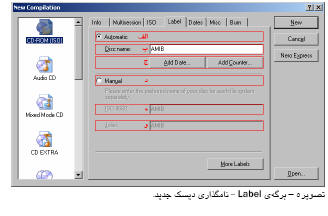
اين برگه به نامگذاري ديسك جديد اختصاص
دارد.
الف) انتخاب حالت خودكار.
با انتخاب اين حالت، شما فقط يك بار نام
ديسك جديد، كه درMy
Computer
به نمايش درم يآيد، را
مشخّص مي نماييد و
Nero
بر اساس قوانين هر فايل سيستم،
كاراكتر هاي غير مجاز را با كاراكتر هاي مجاز
تعويض مي كند.
براي مثال در فاي لسيستم
iso9660
فقط حروف بزرگ قابل استفاده هستند.براي مثال نام
Amib
با
AMIB
تعويض خواهد شد . و همچنين فضاي خالي در اين فايل
سيستم غير قابل قبول است و نرو
آن
را با
«_»
جايگزين مي كند.
ب) نام ديسك براي حالت خودكار.
اين فيلد
محلّي است كه شما مي توانيد
Label
مورد نظر خود
را وارد نماييد . در اين فيلد از نظر كاراكترهاي
مجاز محدوديتي وجود ندارد و تنها
محدوديت موجود، طولِ برچسب
(Label)
م
يباشد.
ج) اضافه كردن فيلدهاي پويا.
فيلد برچسبِ خودكار عباراتي خاص را به شكلي ديگر
معني مي كند.
براي مثال چنانچه قصد رايت
چندين ديسك پشتيبان را داشته
باشيد،مي توانيد
با وارد كردن يك عبارتِ پويايِ شمارشگر به انتهاي
عبارت
« # Backup
»
با هر بار رايت ديسك جديد، برچسب مناسب را به
طور خودكار ايجاد نماييد كه در اين حالت، خروجي به
صورتِ
«Backup #2»
،«Backup
#1»
و
...
خواهد بود.
د) انتخاب حالت دستي.
تعيين برچسبِ فايل سيستم ها به طور
دستي و مجزّا . با انتخاب اين گزينه، فيلدِ برچسبِ
خودكارغيرفعال خواهد شد و
فيلدهاي دستي قابل
دسترسي
خواهند
بود . اين فيلدها
هوشمند بوده و
كاراكت رهاي غير مجاز را از ورودي نمي
پذيرند.
ه) نام ديسك براي فايل سيستم
iso9660
و) نام ديسك براي فايل سيستم.Joliet
Dates – 5 – 6
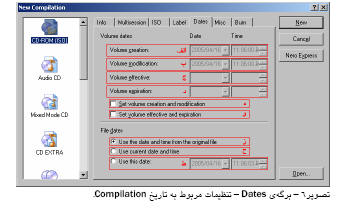
تغيير تاري خهاي
Compilation
و
فايل هاي رايت شده، در صورت
تمايل.
الف) تاريخ رايت ديسك.
ب) تاريخ آخرين
تغيير در ديسك.
ج) تاريخ كارگر بودن .
cd
د)
تاريخ انقضاي ديسك.
ه) تغيير تاريخ ساخت و تغيير ديسك.
با فعال كردن اين
گزينه، قادر خواهيد بود، تاريخ هاي مورد نظر را
مشخّص نماييد.
و) تغيير تاريخ
كارگر بودن و انقضاي ديسك.
گزينه هاي زير مربوط به تاريخ فايلهاي رايت
شده ميباشند.
ز) استفاده از تاريخ هاي واقعيِ موجود در فايل ها.
ح) استفاده
از تاريخ و ساعتِ فعلي.
ط) استفاده از تاريخ و ساعتِ مورد نظر.
Misc
– 6 – 6
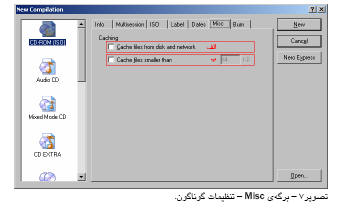
الف) كَش كردن
(Cache)
تمام فايل ها از روي ديسك سخت و شبكه.
كَش كردن
(Cache )
اصطلاح به معني مخفي كردن است . در كامپيوترها،
اين لغت به عملياتي گفته مي شود
كه در آن با تهيه ي نسخه ي مشابه از اطّلاعات در
محلّي پر سرعت، زمانِ دسترسي به
طّلاعات كاهش مي يابد.
انرم افزارNero
مي تواند از
اين تكنيك براي جلوگيري از خالي شدن بافر(Buffer)
رايتر
-كه
در گذشته باعث سوختن ديسك مي شد- استفاده
نمايد . البتّه امروز ه، با افزايش
سرعت ديسك سخت و همچنين امكان توقّفِ موقّتيِ رايت
،(Buffer
under-run protection)سوختن
ديسك به اين دليل،منتفي است . ولي چنانچه قصد
داريد فايل هاي خود را از روي شبكه هايي كه سرعت
انتقالِ آنها كمتر ازسرعت رايت
است، بر روي
cd
رايت نماييد، بهتر است براي جلوگيري از طولاني شدن
زمان رايت و فشار
مضاعف به رايتر، اين گزينه را فعال كنيد.
ب) كَش كردن فايل هايي كه كوچكتر از
اندازه اي خاص باشند.
با وجودِ افزايش سرعتِ ديسك هاي سخت، همچنان سرعتِ
دسترسيِ
اوليه در آنها كم است . اگر قصد رايت ديسكي كه
محتويِ فايل هاي كوچك
و
متعدد
است را داريد، بهتر است اين گزينه را فعال نگه
داريد تا
Nero
با كَش كردن اين فايل ها در محلّي خاص، زمان
دسترسي به
تك تكِ فايل ها را از بين ببرد. اين عمل
هنگامي بيشتر مورد توجه قرار مي گيرد كه
شما براي رايت از سرعت هاي بالا استفاده
نماييد.
Burn – 7 – 6
اين برگه به تنظيمات نهاييِ پيش از رايت
ديسك اختصاص دارد . علّت نامگذاري اين برگه با
Burn
(سوزاندن)
اين است كه در هنگام رايت،
ليزرِموجود در
رايتر شما با قدرتي بيش از قدرت عادي درايو هاي
cd
دام به
،سوزاندن لايه ي اطّلاعاتيِ ديسك، مي نمايد.
براي به دست آوردن بهترين كيفيت
خروجي، انتخاب سرعت مناسب از اهميت بالايي
برخوردار است . پس اين بخش را به دقّت
دنبال كنيد تا روش پيدا كردن سرعت بهينه
براي رايت را فرا بگيريد.
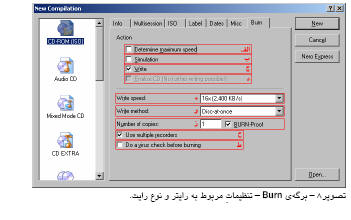
الف) تعيين بيشترين سرعت رايت
ممكن.
با فعال كردن اين گزينه
Nero
پيش از شروع رايت، سرعتِ دسترسي به فايل هاي شما
را
بررسي ميكند و سرعت رايت را برابر با آن و كمتر از
سرعتِ مورد نظر شما
(Write Speed)
تنظيم ميكند
در صورتي كه فايل هاي خود را از روي شبكه يا
رسانه هاي ديگر كه سر عت آنها كم است، انتخاب كرد
ه
ايد،
اين گزينه را فعال كنيد.
ب) شبي هسازي عمليات رايت.
اين گزينه براي رايت
مجازي و فقط جهت به دست آوردن اطّلاعات آماري
كاربرد دارد . دانسته هايي كه مي
توانيد با كمك شبيه سازي به دست آوريد عبارتند از
: پايان موفقيت آميز عمليات رايت،
زمان تقريبي رايت، به دست آوردن
مقدار
فضاي واقعيِ ديسك، آزمايش رايتر (ها)، و
... .
شبيه سازي فقط به
طور مجازي كارايي سيستم و ديسك شما را بررسي مي
كند و به
طور فيزيكي اطّلاعاتي بر روي ديسك شما رايت نمي
كند ولي براي انجام، به يك ديسك
خالي نياز دارد.
ج) رايت ديسك.
براي رايت ديسك، بايد اين گزينه را فعال
كنيد . چنانچه علاوه بر اين گزينه
Simulation
نيز روشن
باشد
Nero
ابتدا رايت را شبيه سازي مي كند و در صورت
موفقيت، رايت را شروع مي نمايد.
د) بستن انتهاي ديسك.
با اين كار، رايت
مجدد بر روي اين ديسك غير ممكن خواهد بود و فقط در
صورتي كه از ديسك هاي
RW
استفاده مي كنيد، مي توانيد با فرمت مجدد ديسك، بر
روي آن
رايت نماييد.
ه) سرعتِ رايت.
اين فيلد تعيين كننده ي حداكثر سرعت رايت مي
باشد
Nero
ممكن است به دو دليلِ عدم پشتيباني ديسك از
سرعت مورد نظر يا درخواست شما مبني بر تعيين
بيشترين سرعت (به بخش الف مراجعه كنيد)
،
اين سرعت را كاهش دهد.
اعدادي كه در ليست مشاهده مي كنيد، سرعت هاي قابل
قبول
براي رايتر و احتما لاً ديسك شما (در صورت وجود )
خواهد بود . اين سرعت
ها
حتمي
نيستند
و همان طور كه ذكر شد ممكن است پيش از شروعِ رايت
كاهش
يابند.
براي اينكه متوجه شويد سرعت رايتِ بهينه براي
رايتر و ديسك هاي شما چقدر
است، بايد با كمك نر م افزار
Nero CD-DVD Speed
و
مراجعه به بخش
Disc Quality Test
ديسك رايت شده ي خود
را آزمايش كنيد. اين برنامه در بخش
Start>Programs>Nero>Nero Toolkit
موجود است. پس از
پايانِ آزمايش، اين برنامه نمره اي بين 0 تا 100
به كيفيت ديسك شما خواهد داد كه
چنانچه عددي كمتر از 100 را نشان مي دهد ، نشا ن
دهند ه ي سرعت
بالاي
رايت و يا
كيفيت پايين ديسك شماست.
بهترين سرعت رايت براي ديسك هاي
(mode1 (16x
- 24x
براي ديسك هاي
(VCD) Mode2(12x-16x
و
براي ديسك هاي صوتي
8x-16x
مي باشد(ديسك هاي صوتي فاقد بخش خطايابي و تصحيح
خطا
هستند و تمام 2352 بايت از هر سكتور به داده هاي
صوتي اختصاص مي يابد
).
البتّه
اين اعداد مي توانند بنابر نوع رايتر و ديسك شما
متغير باشند . براي درك
بهتر رابطه ي بين سرعت رايت و حالت رايت به بخش
6-3-الف
مراجعه كنيد.
و) روش رايت.
بسته به نوع رايتر شما، ممكن است گزينه هاي
مختلفي در ليست مشاهده شود ولي به مشهورترين
آنها مختصراً
اشاره مي كنم:
:Track-at-once
(TAO)
اين روشِ رايت مختص ديسك هاي اطّلاعاتي با دفعات
رايت متعدد است. در
اين روش هر
Track
به طور مجزّا رايت مي شود و مابين آن
ها فواصل ناخواسته خواهد افتاد . اطّلاعات موجود
در اين فواصل غير قابل تعيين هستند
و
بخشي از فضاي ديسك
را هدر مي دهند.
:Disc-at-once
(DAO)
براي به دست آوردن بهترين كيفيت در ديسك هاي صوتي،
از اين روش
استفاده كنيد . در اين روش
Trackها
بدون فاصله به رايتر
ارسال مي شوند و هيچ فاصله اي ميان آن ها قرار نمي
گيرد . همچنين با استفاده از اين
روش مي توانيد بر روي ديسكهاي صوتي
CD TEXT
را نيز رايت
كنيد.
:(Disc-at-once/96
(DAO/96)
تقريباً همان
DAO
است. ولي امكان رايت
حالت هايي خاص براي
ديسك را فراهم مي كند. مانند رايت
CD TEXT
بر روي
.CD-Extra
براي به دست آوردن اطّلاعات فنّي تر و دقيق
تر در اين رابطه به راهنماي رايتر خود مراجعه كنيد.
ز) تعداد دفعات رايت
متوالي.
اين گزينه تعيين كننده ي تعداد دفعات رايت مي
باشد. در صورتي كه در هر
يك از دفعات مشكلي پديد
آيد، عمليات متوقّف خواهد شد
.
چنانچه براي
رايت
از چند رايتر استفاده مي كنيد، تعداد ديسك هاي
خروجي برابر ضرب
تعداد
دفعات رايت در تعداد رايتر ها خواهد بود
.
بنابراين تعداد ديسك هاي
خروجي ضريبي از تعداد رايتر هاي شما خواهد بود.
اعداد
قابل قبول براي اين فيلد بين 1 تا 99 هستند.
ح) رايت همزمان با چند رايتر.
با
فعال كردن اين گزينه، پيش از شروع رايت پنجره ي
انتخاب رايتر به نمايش در خواهد آمد
و
شما
ميتوانيد رايتر هاي مورد نظر خود را انتخاب
نماييد.
براي جلوگيري از ايجاد مشكل، بايد از رايترهاي
مشابه استفاده كنيد و
همچنين در صورتي كه رايتر شما از كاهش خودكار سرعت
پشتيباني مي كند (در بعضي از
رايترهاي
SONY
با نام تجاري
Smart-Burn
آن را غير فعال كنيد ) در پنجره ي انتخاب رايتر و
با انتخاب گزينه ي
Options
تا باخالي شدن بافرِ رايترها
مواجه نشويد.
ط) ويرو س
يابي فايل ها پيش از
رايت.
–
بر روي دكمه يNew
كليك كنيد . در اين
هنگام پنجره اي خالي به نمايش درمي
آيد . اين پنجره ساختار فايلهاي ديسك خروجي را به
شما نشان مي
دهد. درست همانندWindows
Explorer
در آن
رفتار كنيد و فايل ها و شاخه هاي مورد نظر خود را
با كمك ماوس ياPaste
و
Copy
به اين پنجره انتقال
دهيد و سپس با مراجعه به منويRecorder
و
كليك بر روي
Burn Compilation
يا با كمك كليدهاي ميانبر
Ctrl+Bو
يا كليك بر روي تصوير
 در
نوار ابزار، دوباره بهه
پنجره ي قبلي بازگرديد.
در
نوار ابزار، دوباره بهه
پنجره ي قبلي بازگرديد.
–
يك ديسك خام در رايتر قرار دهيد و بر روي
Burnn
يا
Simulate
كليك
كنيد.
–
در پنجره ي رايت دو گزينه ي ديگر نيز
وجود دارد كه براي خاموش كردن خودكار سيستم پس از
پايانن
رايت و بررسي صحت داده هاي رايت شده كارايي
دارند
.
در
صورت تمايل مي توانيد از اين گزينه ها نيز
استفاده نماييد
–
تمامي تنظيماتي كه درر
اين مراحل انجام داده ايد را مي توانيد با مراجعه
به منويFile
و...Save
As
در يك
فايل ذخيره كنيد تا در دفعات بعد به راحتي بتوانيد
آن را بازيابي و رايت
نمايید.
نویسنده
:
امیر مسعود
ایرانی